Hướng dẫn thay đổi ngôn ngữ trong Blender đơn giản


Cách thay đổi ngôn ngữ trong Blender là thao tác cơ bản giúp người dùng dễ dàng tiếp cận và sử dụng phần mềm theo ngôn ngữ quen thuộc. Với vài bước đơn giản, bạn đã có thể chỉnh ngôn ngữ trong Blender sang tiếng Việt hoặc bất kỳ ngôn ngữ nào khác. Hãy cùng Sforum tìm hiểu cách chỉnh ngôn ngữ qua bài viết sau.
Các ngôn ngữ được hỗ trợ trong Blender
Blender là phần mềm đồ họa mã nguồn mở phổ biến toàn cầu, vì vậy việc hỗ trợ nhiều ngôn ngữ là một phần quan trọng trong trải nghiệm người dùng. Danh sách ngôn ngữ được Blender hỗ trợ rất đa dạng, gồm:
-
Tiếng Anh (English) - Ngôn ngữ mặc định
-
Tiếng Pháp (Français)
-
Tiếng Đức (Deutsch)
-
Tiếng Tây Ban Nha (Español)
-
Tiếng Bồ Đào Nha (Português)
-
Tiếng Ý (Italiano)
-
Tiếng Nga (Русский)
-
Tiếng Nhật (日本語)
-
Tiếng Trung Giản thể (简体中文)
-
Tiếng Trung Phồn thể (繁體中文)
-
Tiếng Hàn (한국어)
-
Tiếng Thái (ไทย)
-
Tiếng Việt (Vietnamese)
-
Tiếng Ba Lan (Polski)
-
Tiếng Thổ Nhĩ Kỳ (Türkçe)
-
Tiếng Indonesia (Bahasa Indonesia)
-
Tiếng Ả Rập (العربية)
-
...Và một số ngôn ngữ khác do cộng đồng đóng góp (dịch thuật liên tục được cập nhật)
Người dùng hoàn toàn có thể chỉnh ngôn ngữ để sử dụng phần mềm này theo sở thích cá nhân chỉ trong vài bước đơn giản. Cùng tham khảo hướng dẫn thực hiện chi tiết ở phần kế tiếp.
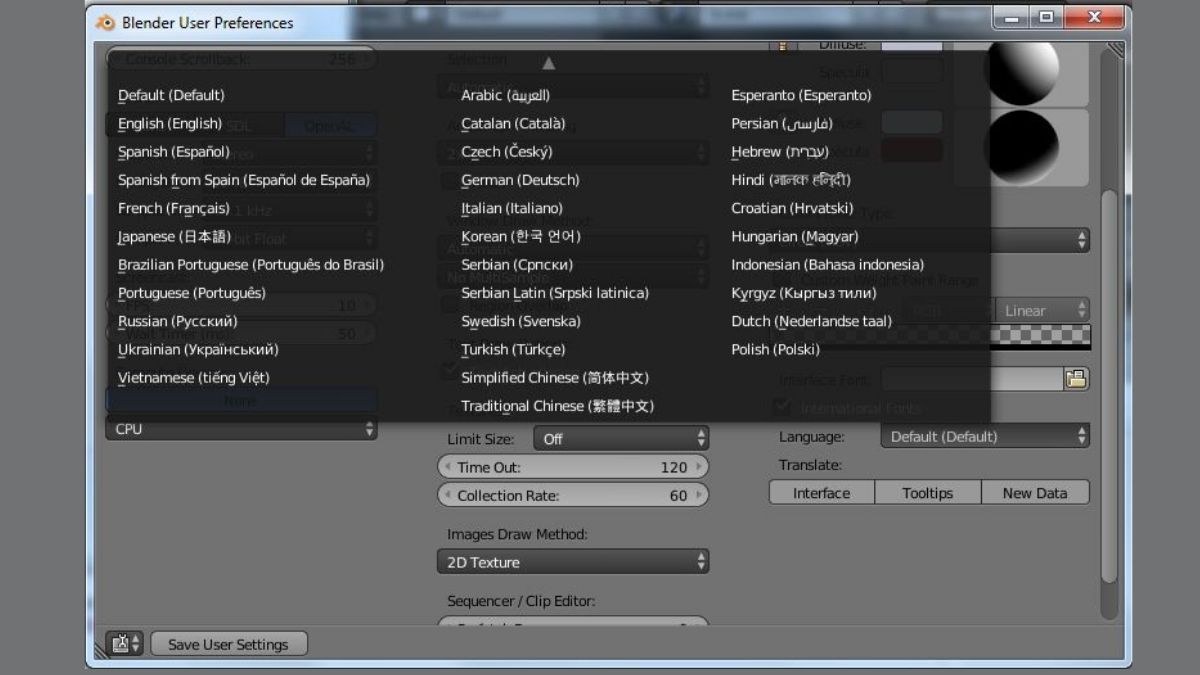
Hướng dẫn thay đổi ngôn ngữ trong Blender
Nếu bạn đang tìm cách đổi ngôn ngữ trong Blender, hãy tham khảo cách chỉnh ngôn ngữ cho phần mềm này sau đây:
Bước 1: Mở Blender và vào giao diện chính của phần mềm.
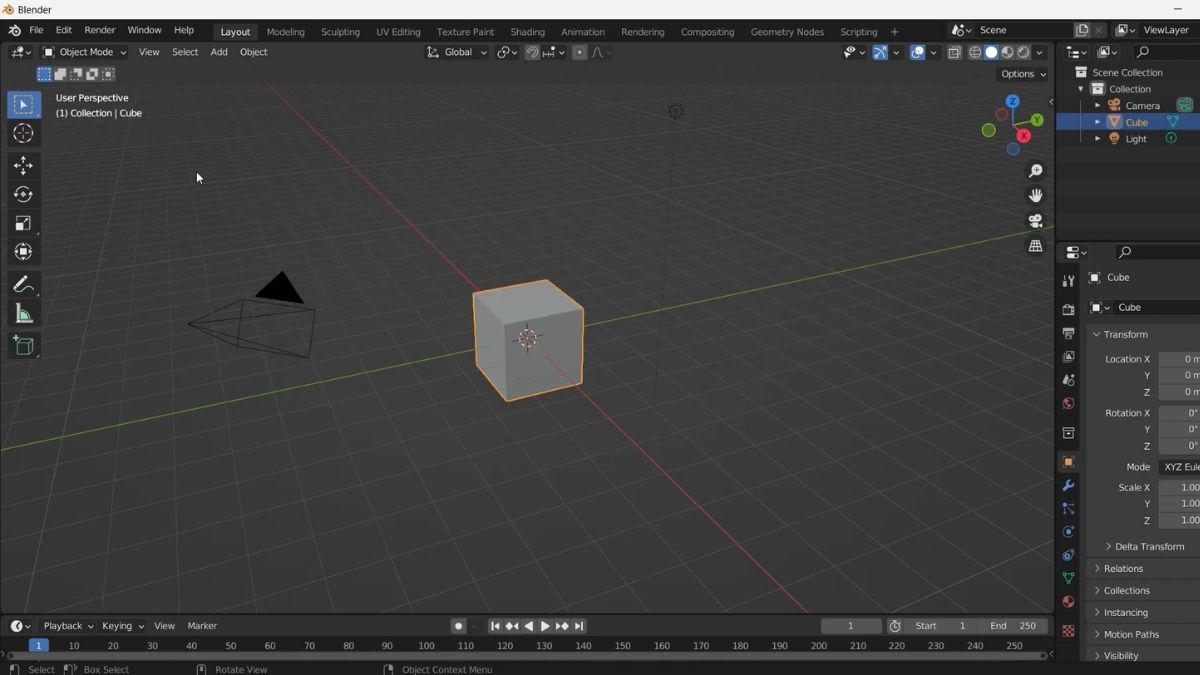
Bước 2: Trên thanh menu, chọn Edit > Preferences để mở phần cài đặt.
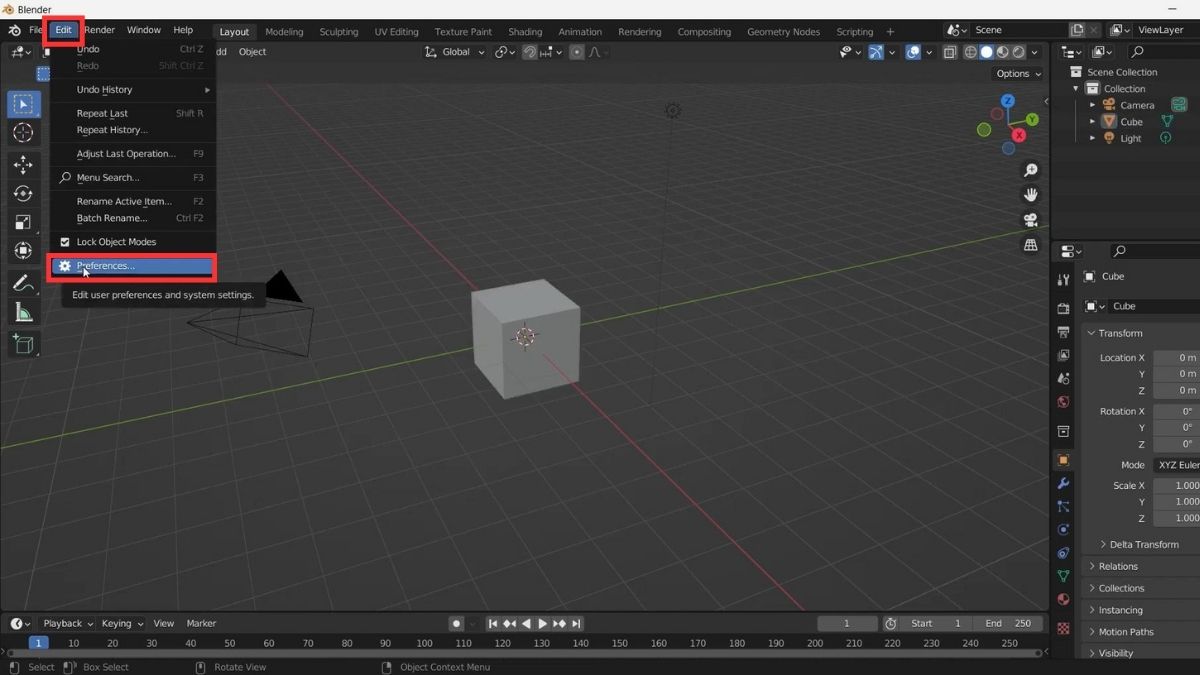
Bước 3: Trong bảng hiển thị, tiếp tục chọn mục Interface.
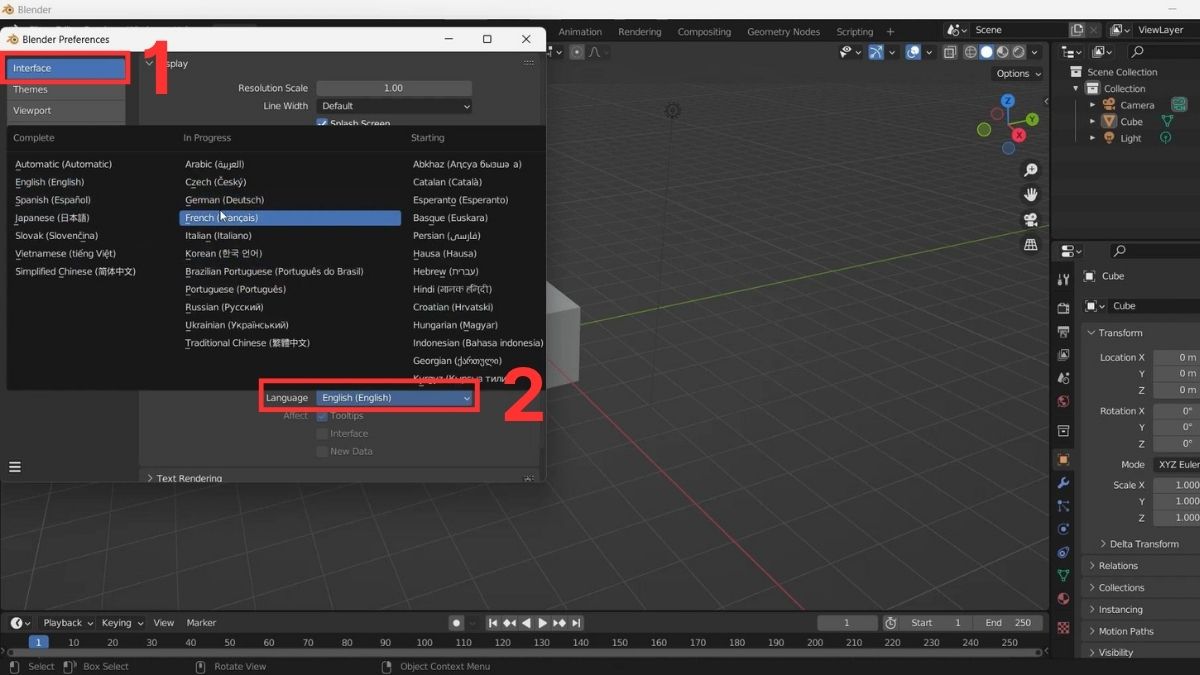
Bước 4: Sau đó, Ở mục Language, chọn ngôn ngữ muốn chuyển đổi trong Blender.
Để đổi ngôn ngữ và sử dụng Blender hiệu quả, sở hữu thiết bị có cấu hình ổn định là yếu tố quan trọng. Máy tính cần đảm bảo khả năng xử lý mượt mà khi thao tác dựng hình, chỉnh sửa hoặc render. Nếu bạn đang tìm một sản phẩm phù hợp, hãy tham khảo danh sách laptop Dell được ưa chuộng tại CellphoneS dưới đây:
[Product_Listing categoryid="154" propertyid="" customlink="https://cellphones.com.vn/laptop/dell.html" title="Danh sách Laptop Dell đang được quan tâm nhiều tại CellphoneS"]
Một số lỗi thường gặp khi thay đổi ngôn ngữ
Việc chỉnh ngôn ngữ trong Blender đôi khi có thể gây lỗi hiển thị, mất dịch phần giao diện hoặc không lưu được thiết lập sau khi khởi động lại. Hãy cùng điểm qua những lỗi phổ biến khi thay đổi ngôn ngữ trong Blender sau để biết cách xử lý hiệu quả.
Giao diện không đổi sau khi chọn
Nếu bạn đã thực hiện cách đổi ngôn ngữ trong Blender nhưng giao diện vẫn không thay đổi, có thể bạn chưa bật đầy đủ tùy chọn trong phần Translation. Để khắc phục, hãy vào Edit > Preferences > Interface, sau đó trong mục Translation, đảm bảo bạn đã chọn cả ba ô: Interface, Tooltips và New Data. Cuối cùng, kiểm tra lại mục Language đã chọn đúng ngôn ngữ mong muốn hay chưa, sau đó khởi động lại Blender để hoàn tất quá trình thay đổi.
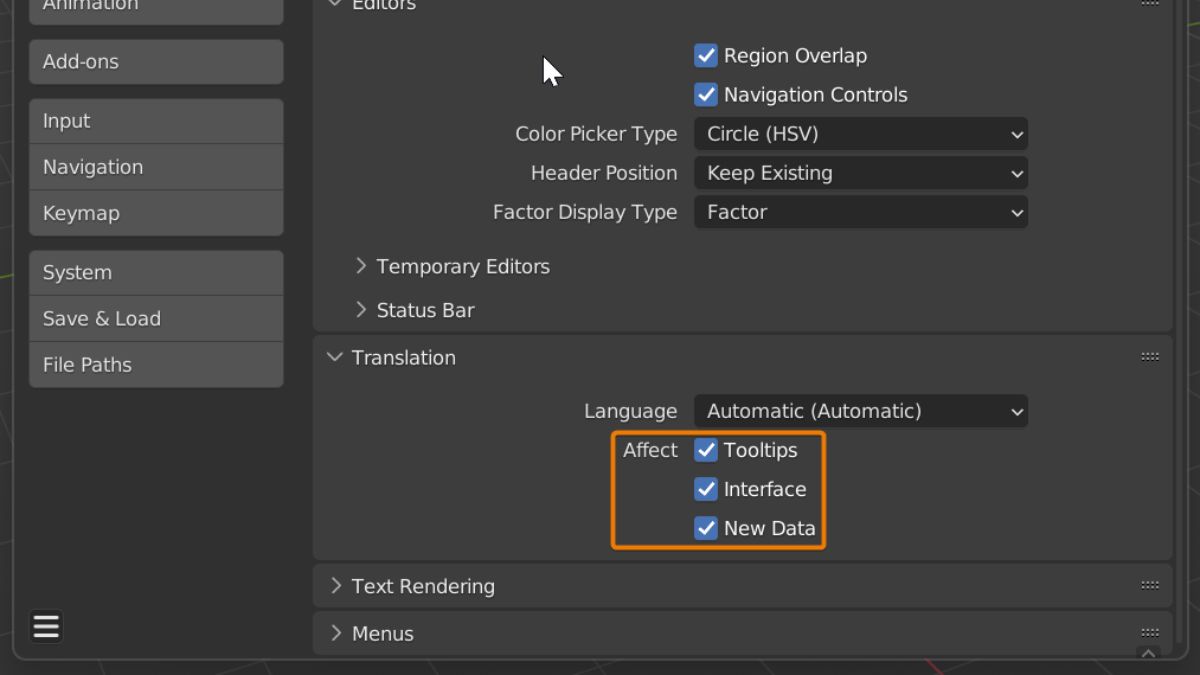
Dịch không đầy đủ / còn sót tiếng Anh
Trong một số trường hợp, bạn sẽ thấy giao diện vẫn còn các đoạn tiếng Anh xen lẫn dù đã thực hiện đổi ngôn ngữ trong Blender. Điều này là do một số bản dịch chưa hoàn chỉnh hoặc chưa được cập nhật đầy đủ trong phiên bản hiện tại. Để cải thiện, bạn có thể cập nhật phiên bản Blender mới nhất hoặc vào mục Edit > Preferences > Interface > Translation và kiểm tra xem đã bật đầy đủ các tùy chọn chưa.

Blender không lưu ngôn ngữ sau khi mở lại
Một lỗi phổ biến là Blender không lưu ngôn ngữ sau khi mở lại, khiến người dùng phải chỉnh ngôn ngữ trong Blender mỗi lần khởi động. Để khắc phục, sau khi chọn xong ngôn ngữ và thiết lập Translation, bạn cần nhấn vào nút Save Preferences ở góc dưới bên trái cửa sổ Preferences. Điều này sẽ đảm bảo tất cả thay đổi, bao gồm cách đổi ngôn ngữ Blender, được lưu vĩnh viễn và áp dụng cho các lần sử dụng sau.
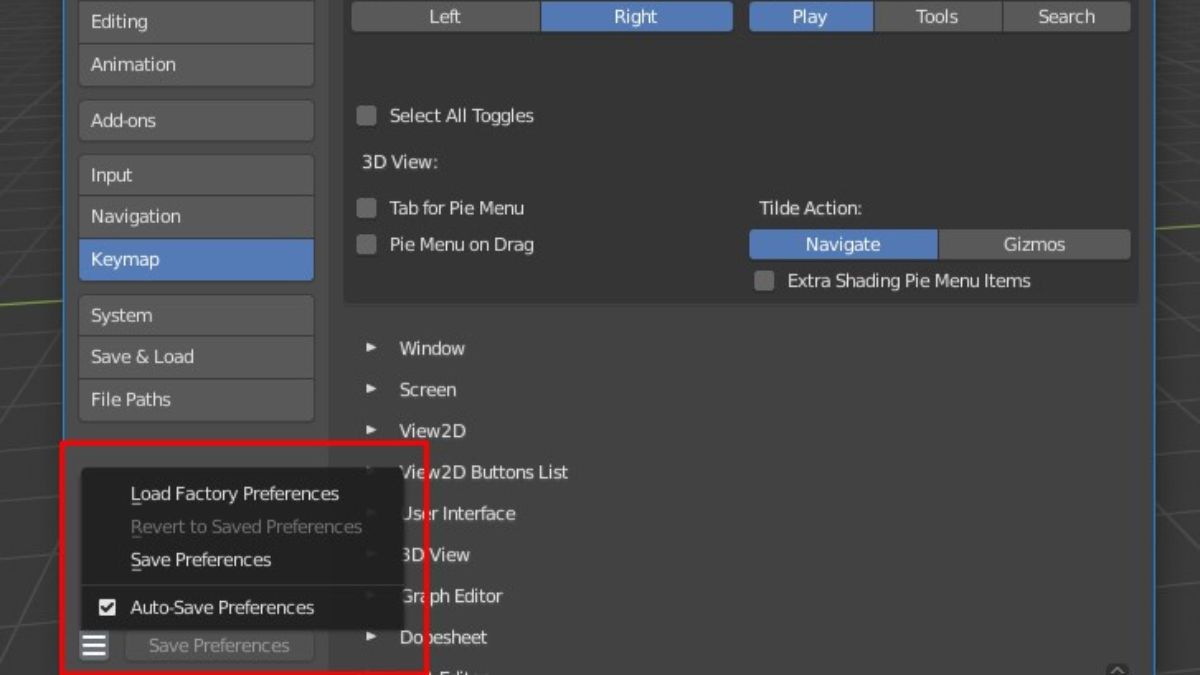
Cách thay đổi ngôn ngữ trong Blender không hề phức tạp và có thể thực hiện chỉ trong vài bước đơn giản. Việc chỉnh ngôn ngữ trong Blender trên sẽ giúp người dùng cá nhân hóa trải nghiệm và dễ dàng tiếp cận các công cụ hơn. Hãy tham khảo thông tin từ Sforum để bỏ túi các tips về phần mềm hữu ích khác nhé.
Xem thêm bài viết ở chuyên mục: Ứng dụng/phần mềm
Câu hỏi thường gặp
Blender có hỗ trợ 100% tiếng Việt không?
Hiện tại, Blender đã hỗ trợ tiếng Việt nhưng chưa hoàn toàn đầy đủ 100% ở mọi phiên bản. Một số phần trong giao diện vẫn có thể xuất hiện tiếng Anh do bản dịch chưa hoàn thiện. Khi bạn thay đổi ngôn ngữ trong Blender sang tiếng Việt, hầu hết các mục chính sẽ được dịch, tuy nhiên vẫn có vài mục nhỏ chưa được cập nhật. Việc này không ảnh hưởng đến chức năng phần mềm và có thể được cải thiện qua các bản cập nhật tiếp theo.
Có thể tự thêm bản dịch ngôn ngữ không?
Người dùng có thể tham gia đóng góp hoặc tùy chỉnh bản dịch trong Blender. Nếu bạn có hiểu biết về ngôn ngữ và muốn cải thiện bản dịch, có thể truy cập hệ thống dịch thuật của Blender tại Blender Weblate. Ngoài ra, bạn cũng có thể tự tạo bản dịch và tích hợp vào thư mục cài đặt. Đây là cách linh hoạt để chỉnh ngôn ngữ trong Blender theo nhu cầu cá nhân nếu ngôn ngữ bạn muốn chưa được hỗ trợ chính thức.
Đổi ngôn ngữ có ảnh hưởng đến file lưu không?
Việc đổi ngôn ngữ trong Blender chỉ ảnh hưởng đến giao diện người dùng, không làm thay đổi nội dung hay cấu trúc của file lưu. Dù bạn mở file bằng tiếng Anh hay tiếng Việt, các đối tượng, thông số và dữ liệu trong dự án vẫn được giữ nguyên. Đây là ưu điểm lớn khi thay đổi ngôn ngữ trong Blender, giúp người dùng linh hoạt sử dụng nhiều ngôn ngữ mà không lo ảnh hưởng đến công việc.
Làm sao quay lại tiếng Anh mặc định?
Để quay lại tiếng Anh mặc định trong Blender, bạn chỉ cần vào Edit > Preferences > Interface. Sau đó tại phần Translation, bỏ chọn các ô Interface, Tooltips và New Data, đồng thời chọn lại Language: English. Đây là cách đổi ngôn ngữ Blender nhanh nhất nếu bạn muốn quay về giao diện gốc. Đừng quên nhấn nút Save Preferences để lưu lại thiết lập và áp dụng cho lần mở tiếp theo.

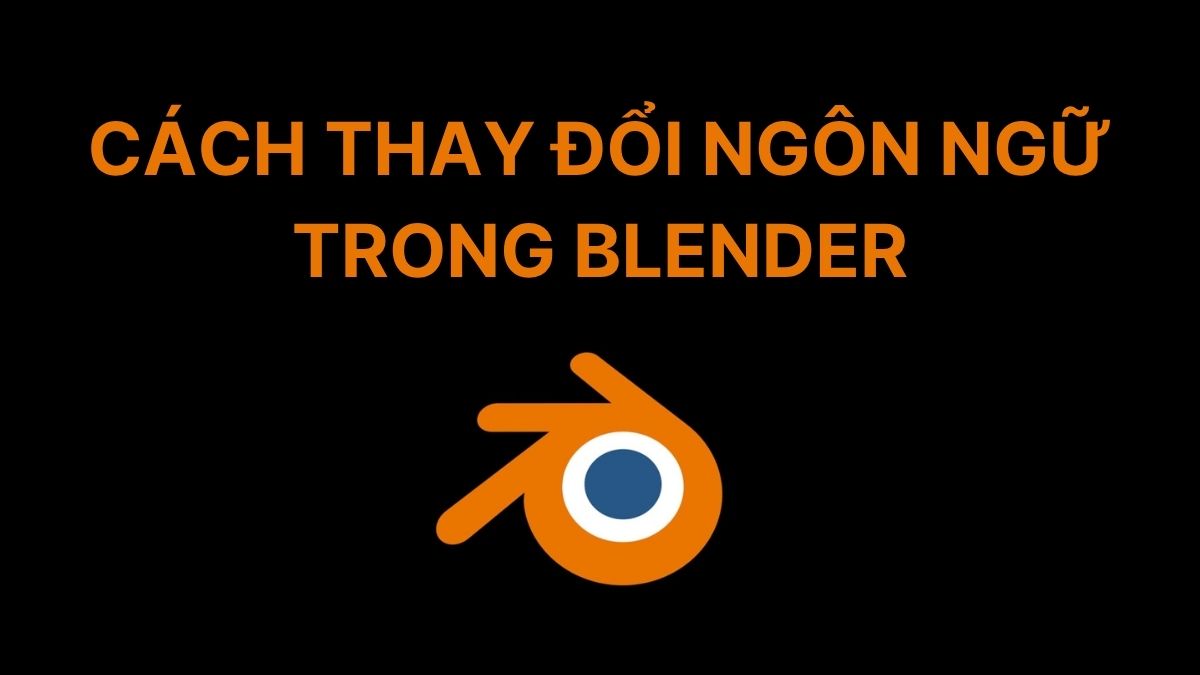

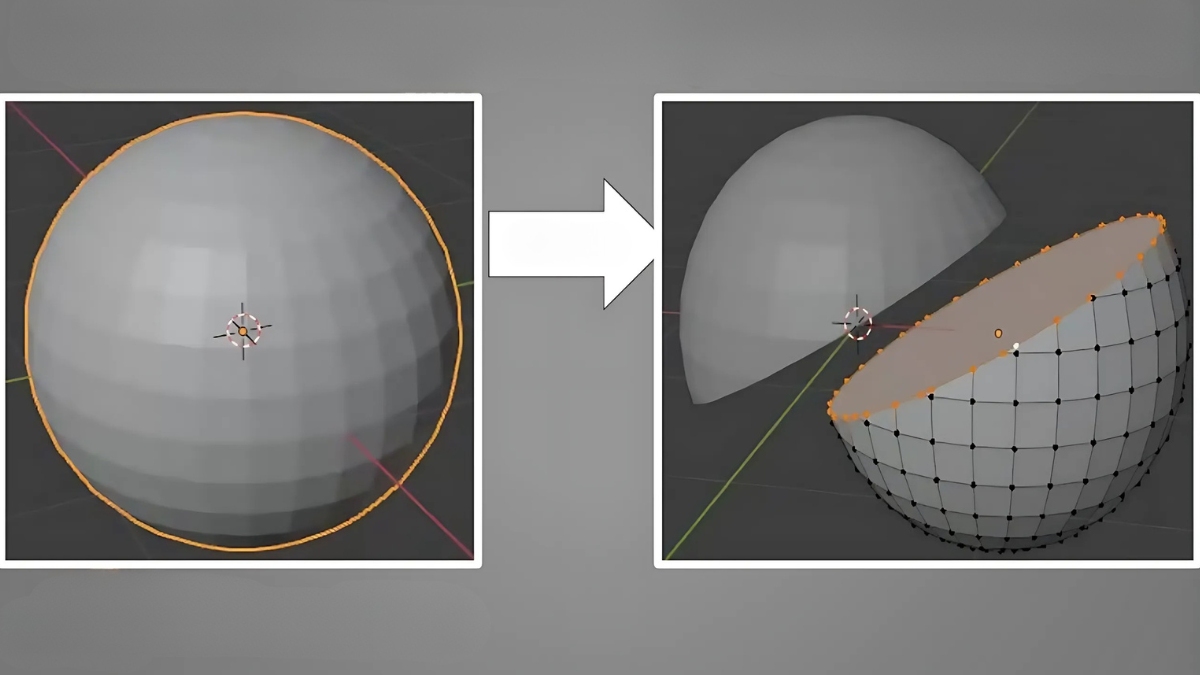
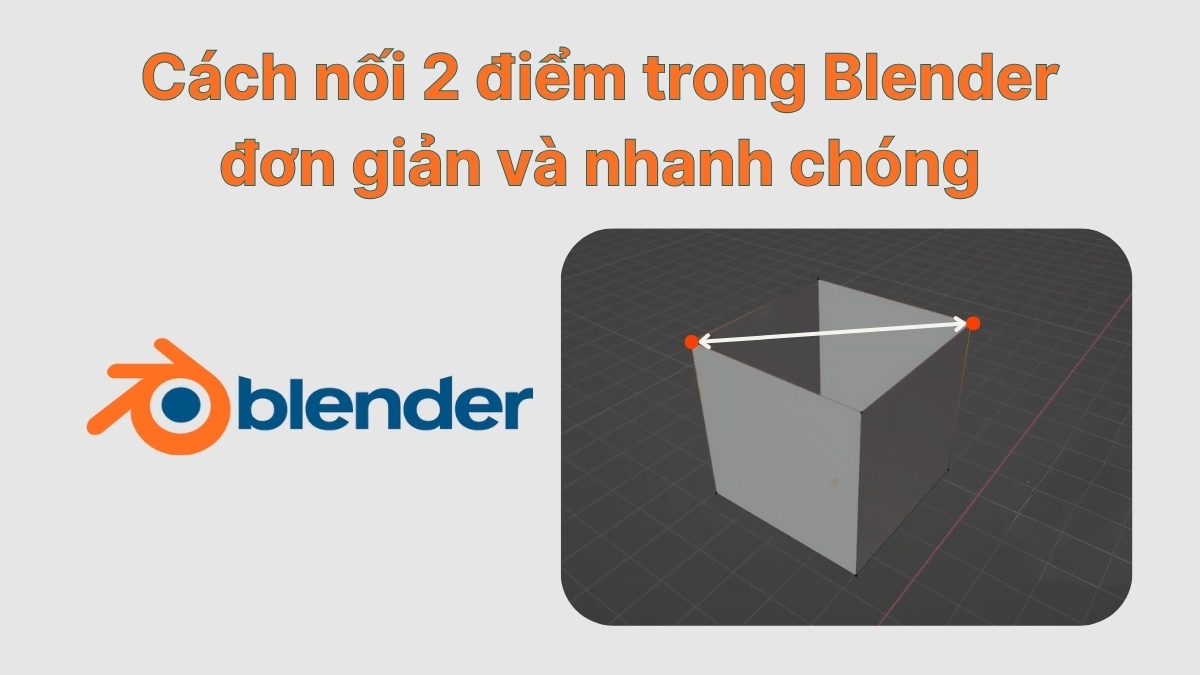



Bình luận (0)